Comandos IF-ELSE-STEP do Service Desk
A seguir está um resumo de declarações IF-ELSE e STEP usadas em procedimentos Service Desk.
Declarações IF-ELSE |
|
Avalie uma determinada variável. |
|
Compara e-mails de entrada para determinar se é uma duplicata de um ticket existente. |
|
Compara um valor de campo personalizado em um ticket com um valor ou variável especificado. |
|
Compara o valor de um campo em um ticket com um valor ou variável especificado. |
|
Compara o valor de um campo em um e-mail de entrada com um valor ou variável especificado. |
|
Declarações STEP |
|
Adiciona uma nota ao ticket sendo processado pelo procedimento. |
|
Atribui um valor a um campo personalizado de um ticket. |
|
Atribui um valor a um campo de um ticket. |
|
Exclui o ticket sendo processado pelo procedimento. |
|
Inicia um outro procedimento. |
|
Executa um comando shell no KServer |
|
Alterações feitas em um ticket não são salvas no banco de dados. |
|
Obtém um valor inserido ou um valor de um arquivo armazenado no KServer. |
|
Associa outro ticket ao ticket sendo processado. |
|
Pausa o tempo de contagem transcorrido em relação à meta do estágio. |
|
Pausa o tempo de contagem transcorrido em relação à meta do ticket. |
|
Retoma o tempo de contagem transcorrido em relação à meta do estágio. |
|
Retoma o tempo de contagem transcorrido em relação à meta do ticket. |
|
Executa um procedimento de agente selecionado para uma máquina especificada. |
|
Envia um e-mail para um ou mais destinatários. |
|
Envia uma mensagem para a caixa de entrada de um usuário. |
|
Envia uma mensagem para a caixa de cada usuário incluído em um conjunto. |
|
Define o tempo que um ticket demora para passar para outro nível. |
|
Define o tempo que uma meta de ticket ou de estágio está programada para ser concluída. |
|
Define a data de vencimento para todo o ticket. |
|
Grava uma entrada no Sistema > Registro do aplicativo. |
|
Onde usado
Essas declarações IF-ELSE e STEP são usadas pelos seguintes tipos de procedimentos do Service Desk.
Declarações IF-ELSE |
Entrada ou saída de estágio |
Alteração de ticket |
De-Dup de solicitação de ticket |
Mapeamento de solicitação de ticket |
Metas de tickets |
Passagens de tickets para outros níveis |
Subprocedimentos |
|
|
|
|
|
|
|
|
|
|
|
|
|
|
|
|
|
|
|
|
|
|
|
|
|
|
|
|
|
|
|
|
|
|
|
|
|
|
|
Declarações STEP |
Entrada ou saída de estágio |
Alteração de ticket |
De-Dup de solicitação de ticket |
Mapeamento de solicitação de ticket |
Metas de tickets |
Passagens de tickets para outros níveis |
Subprocedimentos |
|
|
|
|
|
|
|
|
|
|
|
|
|
|
|
|
|
|
|
|
|
|
|
|
|
|
|
|
|
|
|
|
|
|
|
|
|
|
|
|
|
|
|
|
|
|
|
|
|
|
|
|
|
|
|
|
|
|
|
|
|
|
|
|
|
|
|
|
|
|
|
|
|
|
|
|
|
|
|
|
|
|
|
|
|
|
|
|
|
|
|
|
|
|
|
|
|
|
|
|
|
|
|
|
|
|
|
|
|
|
|
|
|
|
|
|
|
|
|
|
|
|
|
|
|
|
|
|
|
|
|
|
|
|
|
|
|
|
|
|
|
|
|
|
|
|
|
|
|
|
|
|
|
|
|
|
|
|
|
|
|
|
|
|
|
|
|
IF-ELSE em detalhes
Verificar uma variável
Insira o nome da variável no formato #var_name#. Pode ser uma variável global ou uma variável de procedimento que foi definida anteriormente no procedimento atual ou em um procedimento pai. Se for uma variável global, o valor Definir da variável global deverá ser compatível com o procedimento sendo executado. Consulte Variáveis de procedimentos e Como trabalhar com variáveis para obter mais informações sobre variáveis.
Insira um operador de comparação de sequência. As mesmas opções de comparação de sequência estão disponíveis para todos os comandos IF. Consulte Comparações de sequência e Comparações de data/hora.
Em seguida, insira um segundo valor para comparar com relação ao primeiro valor. Em vez de um valor, você também pode inserir uma variável de objeto no formato [$objectname$] ou uma variável global ou variável de procedimento no formato [=var_name=]. Consulte Modelos de mensagem para obter uma lista de variáveis de objetos.
Se o teste for verdadeiro, etapas IF serão executadas. Se o teste for falso, as etapas ELSE serão executadas.
Testa solicitações duplicadas
Esse comando IF está disponível apenas em um procedimento De-Dup de solicitação de ticket.
Testa uma solicitação de ticket para ver se é uma duplicata de qualquer ticket existente. Impede que vários tickets sejam criados para a solicitação de ticket, dentro de um limite de tempo especificado.
Solicitações de tickets são criadas quando o Service Desk recebe uma solicitação para criar um ticket. Solicitações de tickets são baseadas em um e-mail de entrada ou evento do sistema, como condições de alarme. Configurações de e-mail de entrada e procedimentos vinculados do service desk determinam como as solicitações de tickets são processadas em tickets, quais service desks são usados para criar os tickets e se as solicitações de tickets são canceladas.
Testa verdadeiro se uma ou mais das seguintes condições forem correspondidas.
- Corresponde ao nome do remetente
- Corresponde ao endereço de e-mail do remetente
- Corresponde ao assunto da solicitação
- Corresponde ao tipo da origem
- 0 - Contador
- 1 - Serviço
- 2 - Processo
- 3 - SNMP
- 4 - Alerta
- 5 - Verificação do sistema
- 6 - KES
- 7 - Analisador de registros
- Corresponde ao primeiro campo de referência. Refere-se à ID do evento e à ID do valor de um alerta do log de eventos.
- Corresponde ao segundo campo de referência. Refere-se ao tipo de log de alerta, que é uma verificação do sistema ou um alerta do log de eventos. Alertas do log de eventos são classificados como alertas do tipo de log "6 = personalizado".
- 1 = verificação do servidor da Web
- 2 = verificação dns
- 4 = verificação de porta
- 5 = ping
- 6 = personalizar
- Corresponder à máquina
- Corresponder ao grupo de máquinas
Limita a correspondência aos mais recentes <N> números de períodos, com base na data de criação do ticket.
Testar um campo personalizado do ticket
Insira o nome do campo personalizado no formato custom_field, sem chaves ou parêntesis de qualquer tipo.
Insira um operador de comparação de sequência. As mesmas opções de comparação de sequência estão disponíveis para todos os comandos IF. Consulte Comparações de sequência e Comparações de data/hora.
Em seguida, insira um segundo valor para comparar com relação ao primeiro valor. Em vez de um valor, você também pode inserir uma variável de objeto no formato [$objectname$] ou uma variável global ou variável de procedimento no formato [=var_name=]. Consulte Modelos de mensagem para obter uma lista de variáveis de objetos. Consulte Variáveis de procedimentos e Como trabalhar com variáveis para obter mais informações sobre variáveis.
Se o teste for verdadeiro, etapas IF serão executadas. Se o teste for falso, as etapas ELSE serão executadas.
Testar um valor de propriedade do novo ticket
Selecione uma propriedade de ticket na lista suspensa, no formato objectname, sem chaves ou parêntesis de nenhum tipo.
Insira um operador de comparação de sequência. As mesmas opções de comparação de sequência estão disponíveis para todos os comandos IF. Consulte Comparações de sequência e Comparações de data/hora.
Em seguida, insira um segundo valor para comparar com relação ao primeiro valor. Em vez de um valor, você também pode inserir uma variável de objeto no formato [$objectname$] ou uma variável global ou variável de procedimento no formato [=var_name=]. Consulte Modelos de mensagem para obter uma lista de variáveis de objetos. Consulte Variáveis de procedimentos e Como trabalhar com variáveis para obter mais informações sobre variáveis.
Se a verificação for verdadeira, etapas IF serão executadas. Se a verificação for falsa, etapas ELSE serão executadas.
Testar um valor de propriedade do recebimento
Esse comando IF está disponível apenas em um procedimento Mapeamento de solicitação de ticket.
Selecione uma propriedade de ticket na lista suspensa, no formato objectname, sem chaves ou parêntesis de nenhum tipo.
Insira um operador de comparação de sequência. As mesmas opções de comparação de sequência estão disponíveis para todos os comandos IF. Consulte Comparações de sequência e Comparações de data/hora.
Em seguida, insira um segundo valor para comparar com relação ao primeiro valor. Em vez de um valor, você também pode inserir uma variável de objeto no formato [$objectname$] ou uma variável global ou variável de procedimento no formato [=var_name=]. Consulte Modelos de mensagem para obter uma lista de variáveis de objetos. Consulte Variáveis de procedimentos e Como trabalhar com variáveis para obter mais informações sobre variáveis.
Se o teste for verdadeiro, etapas IF serão executadas. Se o teste for falso, as etapas ELSE serão executadas.
Tipo da origem, Identificador da origem e propriedades ValorOrigem
As propriedades Tipo de origem, Identificador de origem e ValorOrigem são preenchidas quando a criação do ticket é acionada por um evento do sistema e a integração do Service Desk está ativada. Por exemplo, vários tipos de condições de alarmes podem acionar a criação de um ticket. A tabela a seguir mostra como os campos TipoOrigem e três campos IdentificadorOrigem são preenchidos por uma variedade de condições de alarmes. As colunas ValorOrigem, não mostradas nessa tabela, contêm os valores específicos que correspondem a esses campo IdentificadorOrigem.
TipoOrigem |
SourceTag1 |
SourceTag2 |
SourceTag3 |
Log de eventos |
agentguid |
alertid |
EventId |
Contador |
agentguid |
monitorobjectid |
monitorvalue |
Agente off-line |
agentguid |
alertid |
|
Serviço |
agentguid |
monitorobjectid |
monitorvalue |
Nova correção |
agentguid |
alertid |
|
Credencial inválida do Agente |
agentguid |
alertid |
|
Alerta |
agentguid |
monitorobjectid |
|
Alteração de Win AU |
agentguid |
alertid |
|
Alteração de RAM |
agentguid |
alertid |
|
Alteração da unidade de disco |
agentguid |
alertid |
|
Agente on-line |
agentguid |
alertid |
|
Alteração da placa PCI |
agentguid |
alertid |
|
Verificação do sistema |
agentguid |
alertid |
|
Comparações de sequência
As comparações de sequência executadas em comandos IF não fazem diferenciação de maiúsculas e minúsculas. Os testes disponíveis são:
Existe: verdadeiro se a variável existir e tiver um valor não vazioNão existe: verdadeiro se a variável não existir ou a variável tiver um valor vazioÉ igual a: verdadeiro se o valor da variável for igual ao valor de teste.Não é igual a: verdadeiro se o valor da variável não for igual ao valor de teste.É maior que: verdadeiro se o valor da variável for maior que o valor do teste.É maior ou igual a: verdadeiro se o valor da variável for maior ou igual ao valor do teste.É menor que: verdadeiro se o valor da variável for menor que o valor do teste.É menor ou igual a: verdadeiro se o valor da variável for menor ou igual ao valor do teste.Contém: verdadeiro se o valor do teste for uma subsequência da variável (a variável deve ser uma sequência).Não contém: verdadeiro se o valor do teste não for uma subsequência da variável (a variável deve ser uma sequência).
Para os testes É igual a, Não é igual a, É maior que, É maior ou igual a, É menor que e É menor ou igual a , as variáveis comparadas podem ser uma sequência, um número, uma data no formato de aaaa/mm/dd ou aaaa/mm/dd hh:mm ou aaaa/mm/dd hh:mm:ss ou um número de versão que contém pontos ou vírgulas como 1.2.3 ou 4,5,6,7. Se um formato de data for especificado, pode ser deslocado usando + dd:hh:mm:ss ou - dd:hh:mm:ss. Apenas dd dias são necessários; hh horas, mm minutos e ss segundos podem ser omitidos e são supostos como sendo zero quando ausentes.
Comparações de Data/hora
Você pode usar uma declaração IF para testar se a hora, em relação à hora atual, é verdadeira ou não. O tempo relativo é especificado como [-][d.]hh:mm:ss onde d é o número de dias, hh é o número de horas, mm é o número de minutos e ss é o número de segundos. Especificar um – na frente faz com que uma hora no passado seja calculada. Assim, -1:00:00 significa uma hora atrás, -3.12:45:08 significa três dias, 12 horas, 45 minutos e 8 segundos atrás. Observe que dias tem um ponto logo depois dele, em vez de um ponto e vírgula. Especificar d e - são opcionais. Esses tempos não levam em conta a cobertura de horas associada a uma política. Por exemplo, uma declaração IF pode testar, para ver se a data/hora de criação do ticket é de mais de três dias. O primeiro valor é DataHoraCriação, o operador é É menos que e o valor de comparação é -3.00:00:00.
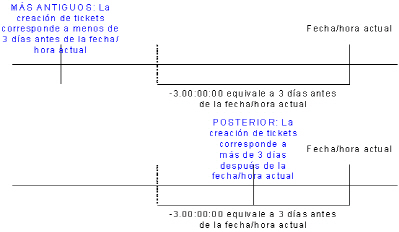
ETAPA em detalhes
Adicionar uma nota
Adiciona uma nota ao ticket sendo processado pelo procedimento. Você escolhe tornar a nota oculta ou não.
Selecione um modelo de nota em vez de inserir uma nota.
O texto da nota pode incluir uma variável de objeto no formato [$objectname$] ou uma variável global ou variável de procedimento no formato [=var_name=]. Consulte Modelos de mensagem para obter uma lista de variáveis de objetos. Consulte Variáveis de procedimentos e Como trabalhar com variáveis para obter mais informações sobre variáveis.
Atribuir campo personalizado do ticket
Atribui um valor a um campo personalizado de um ticket. Insira o nome do campo personalizado no formato custom_field, sem chaves ou parêntesis de qualquer tipo. Em seguida, insira um valor que corresponda ao intervalo de valores possíveis permitidos para esse campo personalizado. A faixa de valores possíveis é especificada usando a guia Service Desk > Definições > Propriedades > Campos personalizados.
Também é possível inserir uma variável de objeto no formato [$objectname$] ou uma variável global ou variável de procedimento no formato [=var_name=]. Consulte Modelos de mensagem para obter uma lista de variáveis de objetos. Consulte Variáveis de procedimentos e Como trabalhar com variáveis para obter mais informações sobre variáveis.
Atribuir propriedade do ticket
Atribui um valor à propriedade de um ticket. O conjunto de propriedades que podem ser atribuídas é exibido em uma lista suspensa. O valor fornecido pode ser o nome de uma variável global ou nome de uma variável de procedimento no formato [=var_name=]. Consulte Variáveis de procedimentos e Como trabalhar com variáveis para obter mais informações sobre variáveis.
Excluir um ticket
Exclui o ticket sendo processado pelo procedimento.
Executar um subprocedimento comum
Faz com que um subprocedimento seja executado. Use esse recurso para fazer uma sequência de várias cláusulas IF-ELSE juntas. Você pode aninhar a execução de procedimentos em dez níveis.
Executar comando Shell
Executa um comando shell no KServer. Executa a partir do diretório \windows\system32. Por exemplo, o comando shell dir c:\temp executa o comando de diretório a partir do diretório \windows\systems32, mas exibe o diretório para c:\temp. Ao executar um arquivo em lote, use um comando cd na parte superior do arquivo em lote para alterar diretórios e executar todos os comandos subsequentes a partir desse diretório. Campos separados são fornecidos para direcionar a saída da linha de comando para um arquivo de saída ou uma variável. Se o arquivo de saída existir, ele será substituído.
Falha na transação do ticket atual
Se incluída em um procedimento, cancela todas as alterações do ticket. Cancela as alterações do ticket feitas manualmente antes de salvar o ticket e as alterações do ticket feitas dentro do procedimento sendo processando antes de essa etapa ser executada. Não cancela as etapas Enviar e-mail ou Enviar mensagem processadas antes de essa etapa ser executada. Cancela todas as etapas do procedimento depois de a etapa ser executada..
Obter uma variável
Define uma nova variável de procedimento a atribui um valor a ela. Especifica o nome da variável sem chaves. Exemplo: var_name.
Você pode referir-se a essa variável em campos de texto em quaisquer etapas posteriores adicionando [= e =] em torno do nome da variável. Exemplo: [=var_name=]. Consulte Variáveis de procedimentos e Como trabalhar com variáveis para obter mais informações sobre variáveis.
- Valor constante - Insira um valor para a variável.
Ir, por meio de link, para outro ticket
Vincula o ticket sendo processado a uma ID de ticket especificada ou ID do artigo da base de conhecimento.
Pausar meta do estágio
Pausa o tempo de contagem transcorrido em relação à meta do estágio atual. Procedimentos de meta são vinculados a estágios usando a guia Service Desk > Definições > Processamento > Estágio > Procedimentos.
Pausar meta do ticket
Pausa o tempo de contagem transcorrido em relação à meta do ticket. A meta do ticket determina a data de vencimento de todo o ticket. As metas são vinculadas a um service desk usando a guia Definições > Propriedades > Geral > Procedimentos.
Retomar meta to estágio
Retoma o tempo de contagem transcorrido em relação à meta do estágio atual. Procedimentos de meta são vinculados a estágios usando a guia Service Desk > Definições > Processamento > Estágio > Procedimentos.
Retomar meta do ticket
Retoma o tempo de contagem transcorrido em relação à meta do ticket. A meta do ticket determina a data de vencimento de todo o ticket. As metas são vinculadas a um service desk usando a guia Definições > Propriedades > Geral > Procedimentos.
Agendar procedimento
Executa um procedimento de agente selecionado para uma máquina especificada. Use [$FullMachineName$] para especificar o nome e o grupo da máquina, supondo que uma máquina esteja associada ao ticket. Caso contrário, você pode inserir uma variável de procedimento para o nome da máquina ou especificar um valor fixo para o nome da máquina.
Enviar e-mail
Envia um e-mail para um ou mais destinatários. Especifica o assunto e o texto do corpo do e-mail.
Você pode incluir variáveis de objetos, variáveis globais e variáveis de procedimento nos campos Para, De, Assunto e Corpo de um comando Enviar e-mail. Você pode referenciar variáveis de objetos, variáveis globais e variáveis de procedimento nos modelos de mensagens aos quais você chega por link em um comando Enviar e-mail. Consulte Modelos de mensagem para obter uma lista de variáveis de objetos. Consulte Variáveis de procedimentos e Como trabalhar com variáveis para obter mais informações sobre variáveis.
Você também pode inserir o nome de um conjunto de usuários. Nomes são delimitados usando vírgulas ou ponto e vírgula. A seguinte ordem de precedência determina os endereços de e-mail dos destinatários. O nome no campo Para de uma etapa Enviar e-mail é verificado para ver se ele:
- Existe como um nome de usuário. Se esse nome for encontrado e um endereço de e-mail existir para esse usuário, esse endereço de e-mail será usado.
- Está de acordo com um endereço de e-mail SMTP. Por exemplo,
usuário@domínio.com. Se o nome corresponder a esse padrão, esse nome será usado para o endereço de e-mail. Se o nome de um conjunto do service desk estiver de acordo com um endereço de e-mail, o e-mail será enviado para esse endereço de e-mail, não para o conjunto de usuários desse conjunto. - O nome é pesquisado como um conjunto do service desk. O e-mail será enviado para os endereços de e-mail associados a cada usuário do conjunto.
Enviar mensagem
Envia uma mensagem para a caixa de entrada de um usuário.
Você pode inserir apenas um nome de usuário no campo Para da caixa de diálogo Enviar mensagem. Use Enviar mensagem para conjunto de usuários para enviar uma mensagem para vários usuários.
Você pode incluir variáveis de objetos, variáveis globais e variáveis de procedimento nos campos Para, De, Assunto e Corpo de um comando Enviar mensagem. Você pode referenciar variáveis de objetos, variáveis globais e variáveis de procedimento nos modelos de mensagens aos quais você chega por link em um comando Enviar mensagem. Consulte Modelos de mensagem para obter uma lista de variáveis de objetos. Consulte Variáveis de procedimentos e Como trabalhar com variáveis para obter mais informações sobre variáveis.
Enviar mensagem para conjunto de usuários
Envia uma mensagem para a caixa de entrada de todos os usuários de um conjunto selecionado.
Você pode incluir variáveis de objetos, variáveis globais e variáveis de procedimento nos campos Assunto e Corpo de um comando Enviar mensagem para usuários do conjunto. Você pode referenciar variáveis de objetos, variáveis globais e variáveis de procedimento nos modelos de mensagens aos quais você chega por link em um comando Enviar mensagem para conjunto de usuários. Consulte Modelos de mensagem para obter uma lista de variáveis de objetos. Consulte Variáveis de procedimentos e Como trabalhar com variáveis para obter mais informações sobre variáveis.
Definir tempo de passagem para outro nível
Define o tempo que um ticket demora para passar para outro nível. Substitui o tempo de passagem para outro nível padrão definido para um estágio usando a guia Service Desk > Definições > Processamento > Estágio Procedimentos.
Definir tempo da meta
Define o tempo que uma meta de um estágio está programada para ser concluída. Substitui o tempo de meta padrão definido para um estágio usando a guia Service Desk > Definições > Processamento > Estágio Procedimentos.
Definir tempo da meta do ticket
Define o tempo que uma meta de um ticket está programada para ser concluída. A meta do ticket determina a data de vencimento de todo o ticket. Substitui o tempo de meta padrão definido para um ticket usando a guia Definições > Propriedades > Geral > Procedimentos.
Gravar entrada no registro de procedimentos
Grava a sequência fornecida em Sistema > Registro do aplicativo.
Tópico 4009: Enviar feedback. Efetue o download de um PDF de livro on-line o primeiro tópico na tabela de conteúdo.